在数字化办公日益普及的今天,Microsoft Word作为最常用的文字处理软件之一,其自动保存功能对于保护用户的工作成果、防止数据丢失具有重要意义,本文将深入探讨Word自动保存功能的设置方法、工作原理以及如何优化使用,帮助用户更高效地管理文档。
Word自动保存功能
Word自动保存是一项智能功能,它能够在用户编辑文档的过程中,定时或根据特定条件自动保存文档的最新版本,这一功能不仅减少了因意外断电、系统崩溃或人为误操作导致的数据丢失风险,还允许用户随时恢复到最近的编辑状态,极大地提升了工作效率和文档安全性。
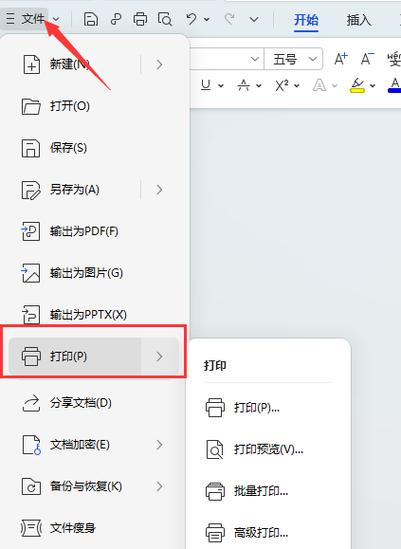
如何设置Word自动保存
1. 启用自动保存功能
步骤一:打开Word文档,点击左上角的“文件”菜单。
步骤二:在弹出的菜单中选择“选项”,进入Word选项设置界面。
步骤三:在左侧列表中找到并点击“保存”,进入保存设置页面。
步骤四:勾选“保存自动恢复信息时间间隔”复选框,并在右侧输入框中设置自动保存的时间间隔(如每5分钟)。
步骤五:点击“确定”按钮,保存设置并退出。
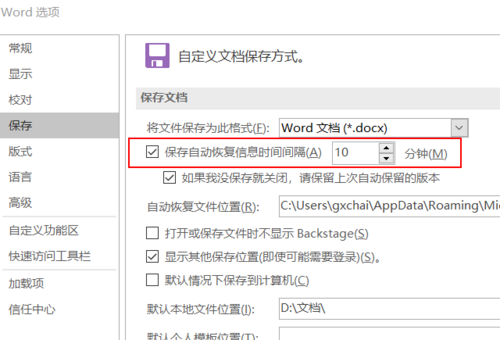
2. 自定义自动保存位置
除了设置自动保存的时间间隔外,用户还可以自定义自动保存文件的存储位置,以便更好地管理和备份文档。
步骤一至步骤三同上。
步骤四:在“保存”设置页面中,找到“自动恢复文件位置”选项,点击右侧的“浏览”按钮选择新的存储路径。
步骤五:点击“确定”按钮保存更改。
Word自动保存的工作原理
Word自动保存功能通过后台运行的进程定时将当前文档的修改内容保存到临时文件中,当用户关闭文档或遇到异常情况时,Word会根据这些临时文件恢复未保存的内容,值得注意的是,自动保存并不等同于手动保存,它仅保留最近一次自动保存时的状态,因此用户仍需定期手动保存以确保所有更改得到完整记录。

优化Word自动保存的使用
合理设置时间间隔:根据工作习惯和计算机性能,合理调整自动保存的时间间隔,过短的时间间隔可能会频繁触发磁盘写入操作,影响计算机性能;而过长的时间间隔则可能增加数据丢失的风险。
结合版本控制:对于重要文档,建议结合使用版本控制系统(如Git)来管理不同版本的文件,以便在需要时能够追溯和恢复到特定版本。
定期检查自动恢复文件:定期检查Word自动恢复文件夹中的文件,删除不需要的旧文件以释放磁盘空间,并确保自动恢复机制正常工作。
FAQs
Q1: Word自动保存的文件在哪里可以找到?
A1: Word自动保存的文件通常存储在用户账户下的AppData\Roaming\Microsoft\Word文件夹中,具体路径可能因操作系统和Word版本而异,用户可以通过Windows资源管理器的搜索功能定位该文件夹,或在Word选项的“保存”设置中查看“自动恢复文件位置”。
Q2: 如果Word自动保存失败怎么办?
A2: 如果遇到Word自动保存失败的情况,首先检查是否有足够的磁盘空间和写权限,尝试重启Word和计算机以解决可能的临时故障,如果问题依旧存在,可以考虑修复或重新安装Word软件,或者联系Microsoft技术支持获取进一步帮助,定期手动保存文档也是预防数据丢失的有效措施。
通过合理设置和优化Word的自动保存功能,用户可以更加安心地进行文档编辑工作,减少因意外情况导致的数据损失风险,结合良好的文档管理习惯,可以进一步提升工作效率和数据安全性。
以上就是关于“word怎么自动保存”的问题,朋友们可以点击主页了解更多内容,希望可以够帮助大家!
内容摘自:https://news.huochengrm.cn/cyzx/16954.html
